钉钉里面如果我们想要开启横屏模式的话该怎么来操作呢,现在就跟着小编的脚步一起来看看吧。希望能够帮助到大家。
钉钉横屏模式是什么?钉钉打开横屏模式的方法

1、首先我们打开钉钉
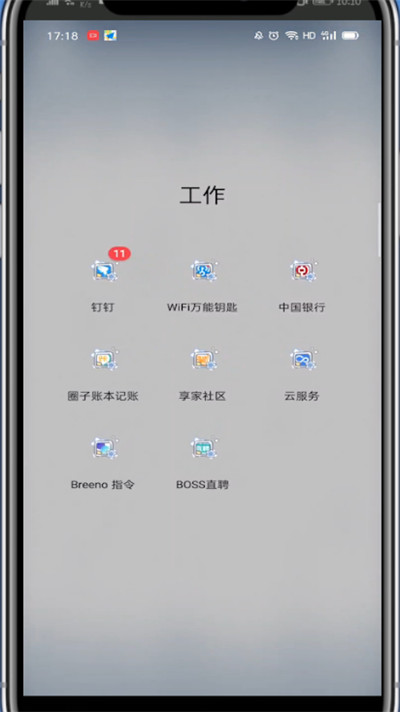
2、点击左上角的个人头像
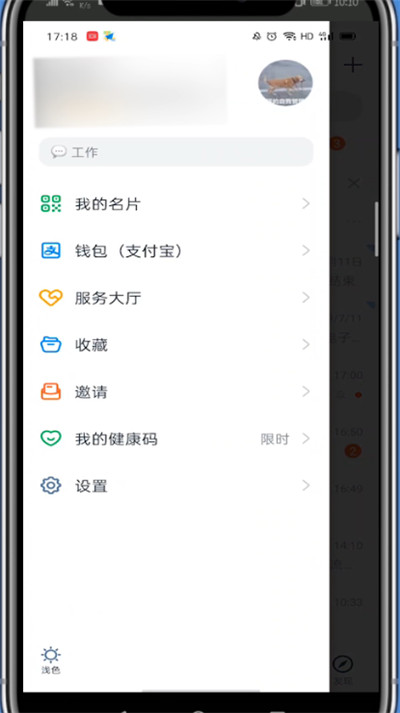
3、点击设置
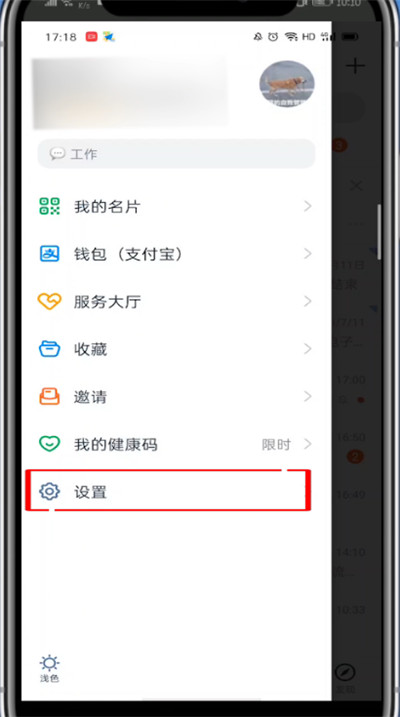
4、点击通用
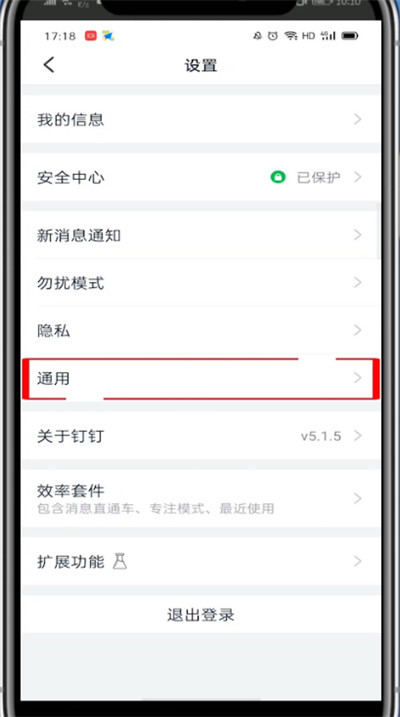
5、找到开启横屏模式勾选后钉钉即可横屏
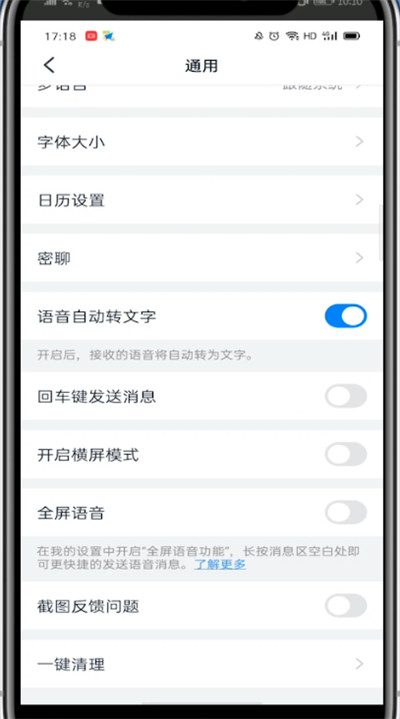
以上就是小编为大家带来的钉钉横屏模式是什么的操作方法,更多精彩教程尽在ZI7下载站!

103.35MB
点击查看
21.7MB
点击查看
42.8MB
点击查看
45.7MB
点击查看
32.32MB
点击查看
112.49MB
点击查看